学校 iPad 通过移动设备管理 (MDM) 进行配置,并由 IT 部门远程访问。 功能、应用程序和设置受到学校允许列表的限制。
因此,除非您知道,否则您可能无法最大限度地发挥 iPad 的潜力,因为它与学校的规定有关 如何在学校 iPad 上删除设备管理 并获得对您设备的完全访问和控制。 看看下面的其余部分,它会告诉你如何。
内容指南 第 1 部分:什么是移动设备管理 (MDM) 及其工作原理?第 2 部分:如何使用密码删除学校 iPad 上的设备管理第 3 部分:如何在没有密码的情况下删除学校 iPad 上的设备管理 [无数据丢失]第 4 部分:总结
第 1 部分:什么是移动设备管理 (MDM) 及其工作原理?
学生在课堂上可能会感到无聊,无聊会诱使他们浏览 iPad 并找到可以提高注意力的东西。 而这正是当今教师们难以解决的问题。 在课堂内使用小工具时,在技术和游戏之间取得平衡。
在了解如何删除学校 iPad 上的设备管理之前,我们应该知道,为了防止不必要地访问各种网站、应用程序和游戏, Apple 为学校和组织创建了 MDM,以远程访问注册的每个设备。 学校 MDM 授权教师实时查看所有学生的 iPad 屏幕。 他们还可以发送 URL、锁定屏幕,甚至镜像学生和教室屏幕。
您可以在以下位置找到 MDM 个人设置, 接着 常见问题. 查找并打开 配置文件和设备管理. 显然,在您更新或删除此类功能之前设置了密码。
第 2 部分:如何使用密码删除学校 iPad 上的设备管理
幸运的是,如果您已经完成了学校的工作并且想要删除 MDM,您可以要求学校的 IT 团队为您删除配置,或者他们可能会在可能的情况下提供密码。
要使用密码删除学校 iPad 上的设备管理,请执行以下操作:
- 在MyCAD中点击 软件更新 个人设置
- 轻按 常见问题
- 滚动并找到 设备管理
- 选择“防代码 MDM 配置文件 =
- 点击 删除管理
- 输入 密码
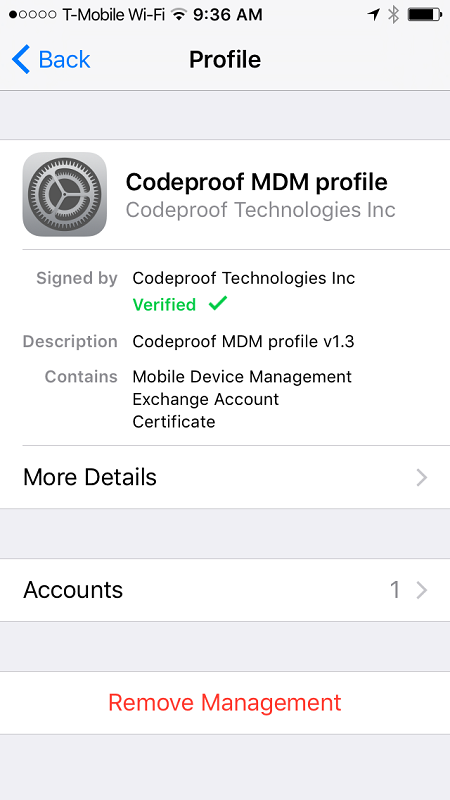
您的 iPad 现在不受任何限制! 您现在可以根据自己的需要设置设备。
第 3 部分:如何在没有密码的情况下删除学校 iPad 上的设备管理 [无数据丢失]
移动设备管理不仅限于您的办公室和学校。 iPad 上还有一个本地设置的 MDM。 这称为屏幕时间限制。
屏幕时间限制功能是一个有用的工具,可以控制、管理和自定义您希望 iPad 的样子。 这也称为家长控制功能。 如果你 在没有密码的情况下关闭 iPhone 上的家长控制,您可以不再设置小时或限制使用时间,限制设备下载和购买,阻止游戏和其他露骨网站等等。
通常,可以直接在 iPad 上或通过家庭共享设置屏幕时间限制。
如果您使用家庭共享,请使用本指南管理屏幕时间:
- 启动您的 家庭链接 应用
- 找到和 选择 iPad
- 敲打 设定极限 在应用活动下
- 过去 所需的应用 并点击 在 限制
- 您可以设置一个 每日时间限制 使用该应用程序
- 在
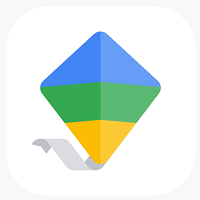
要在 iPad 上设置更多应用限制,您可以在设备上手动配置。
- 打开你的 个人设置
- 敲打 屏幕时间
- 打开它
- 选择 应用限制
- 敲打 添加 限制并输入一个或多个应用类别
- 点击下一页 然后选择 次. 如果您愿意,您可以自定义日期
- 敲打 添加 在确保设置了所有应用程序限制之后
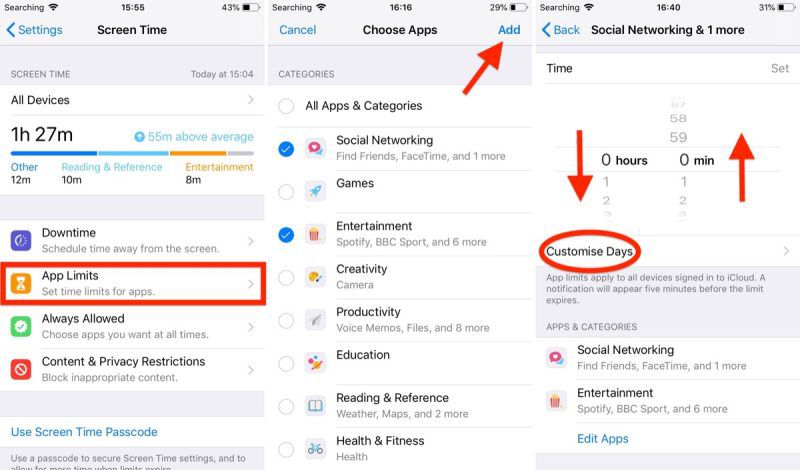
除了应用程序限制之外,您还可以执行更多操作,例如管理:
- 停机时间
- 通讯限制
- 内容和隐私限制
- 并且始终允许
如何删除或恢复屏幕时间限制
既然您已决定删除 iPad 并将其从任何限制中解放出来,您只需通过设置关闭屏幕时间限制即可。
- 打开 个人设置 在您的iPad上
- 向下滚动到 屏幕时间
- 敲打 关闭 屏幕时间
- 输入 密码 在设置期间使用的
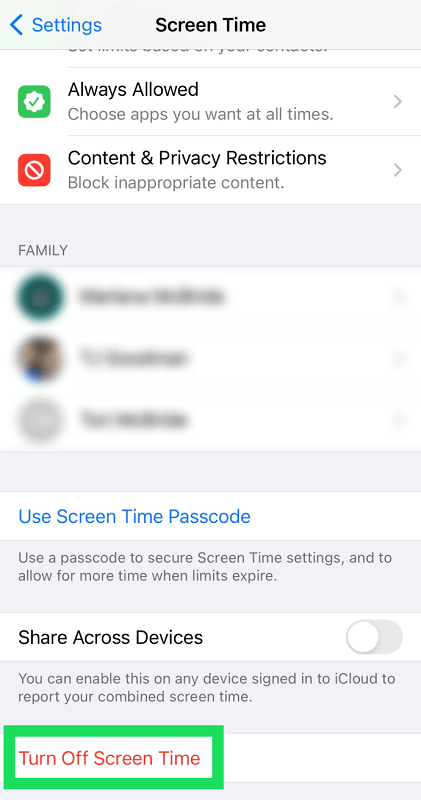
但是,如果您没有密码或者您可能已经忘记了密码,您也可以使用 iOS解锁 解决“如何在学校 iPad 上删除设备管理”。 该软件将完全删除或重置 iPad 上的屏幕时间密码,而不会丢失数据。 即使您是一个没有电脑专业知识的初学者,只要有一台电脑,您也可以轻松地自行管理。 它在 Windows 和 Mac 上也运行良好。 单击下面的下载按钮免费试用此软件,删除学校 iPad 上的 MDM。
要了解有关 iOS Unlocker 工作原理的更多信息,请遵循以下指南:
1. 在您的计算机上下载并安装 iOS Unlocker
2。 选择 删除屏幕时间限制 在菜单上

3. Connect 您的 iPad 通过 USB
4。 点击 Start 开始 按键

5.等待iOS Unlocker完成屏幕时间限制删除
6. 按照下一页的屏幕说明进行操作 避免数据丢失. 设置设备后,选择 不要传输应用程序和数据 并选择 稍后选择 在屏幕时间页面的设置中
7. iOS Unlocker 将在几分钟内重置密码

人们也读关于如何在没有计算机的情况下解锁 iPad 密码的说明简易指南:如何在没有密码的情况下解锁 iPad
第 4 部分:总结
在这篇文章中,你刚刚学会了 如何在学校 iPad 上删除设备管理. MDM 主要是为公司或学校下的设备创建的,以确保没有干扰可以让您无法专注于主要目标。 根据学校允许某些功能和特性的方式,使用支持 MDM 的 iPad 会受到限制。
此设备管理功能通常由系统管理员在 iPad 赠送前远程设置。 它会自动在您的设备上创建配置文件并管理您使用它的方式,例如限制您对某些应用程序、网站、功能和其他设置的访问。
删除 MDM 的过程需要您的学校管理员配置的密码。 我们提供了有关如何使用本文开头的密码删除 MDM 的指南。
MDM 的另一种形式是屏幕时间限制,它更像是一种家长控制功能,在 iOS 设备或家庭共享上本地完成。 您也可以按照上面推荐的步骤禁用此功能。
但是,如果您没有密码,可以使用 iOS Unlocker 重置密码。这个软件有一个更快的方法 在 iPad 上重置密码 无需担心数据丢失。如果您的 iOS 设备出现解锁问题,iOS Unlocker 是您的官方首选。
由罗西撰写
上次更新时间:2022-01-27